关闭word只读模式 Word文件如何取消只读模式
更新时间:2023-09-29 18:01:50作者:jiang
关闭word只读模式,在日常工作中,我们经常会遇到需要编辑Word文件的情况,有时我们却发现自己无法对文件进行任何修改,因为它被设置为只读模式。这种情况可能会让我们感到困惑和无奈,特别是当我们急需对文件进行修改或添加内容时。如何取消Word文件的只读模式呢?本文将为您详细介绍一些简单实用的方法,帮助您轻松解决这个问题。
步骤如下:
1.首先打开一个只读模式的文档,可以看到编辑菜单栏大都是灰色的。
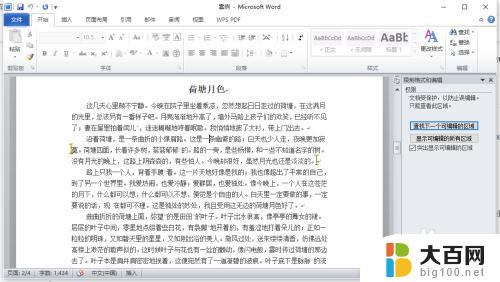
2.在上方菜单栏中点击“审阅”按钮。

3.选择“限制编辑”图标,点击。

4.选择“停止保护”按钮,点击。
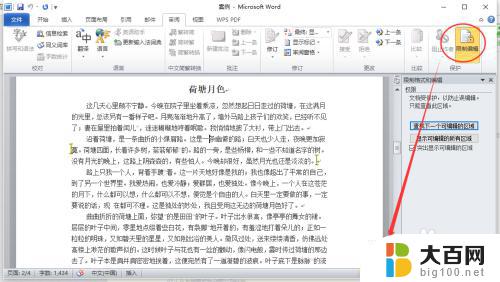
5.系统弹出“取消保护文档”对话框。
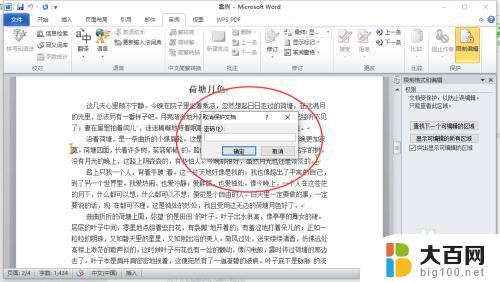
6.在对话框中输入密码,点击确定。
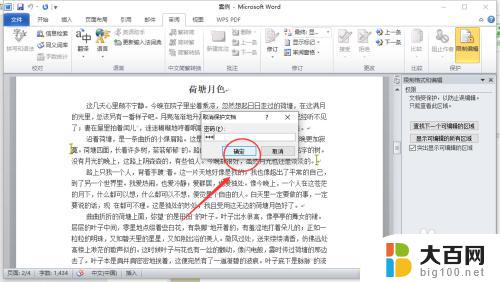
7.在编辑限制里取消选择“只读模式”,就可以了。
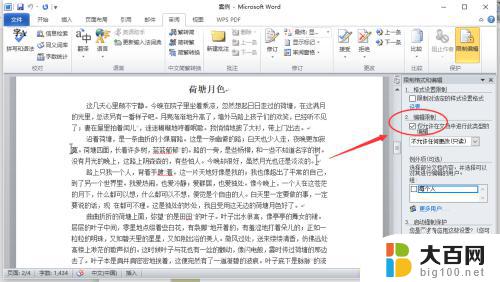
以上是关闭 Word 只读模式的全部内容,如果您遇到同样的情况,请参照小编的方法处理,希望这能帮到您。
关闭word只读模式 Word文件如何取消只读模式相关教程
- 只读模式在哪里取消 word文件取消只读模式方法
- 文档显示只读模式怎么取消 word文件如何取消只读模式
- word文件变成了只读怎么回事 word文件如何取消只读模式
- wps只读模式怎么取消 取消wps只读模式的步骤
- xls只读模式怎么取消 Excel如何设置只读模式
- 为什么打开别人的文件都是只读模式 如何取消只读模式的文档提示
- 移动硬盘只读模式怎么改变 磁盘只读模式怎样取消
- 为什么word文档打开是只读模式 如何解决打开文档只读模式的问题
- wps打开就是只读模式 WPS文档修改只读模式
- wps怎么关闭自动保存为只读模式的功能啊 如何关闭wps的自动保存为只读模式
- 苹果进windows系统 Mac 双系统如何使用 Option 键切换
- win开机不显示桌面 电脑开机后黑屏无法显示桌面解决方法
- windows nginx自动启动 Windows环境下Nginx开机自启动实现方法
- winds自动更新关闭 笔记本电脑关闭自动更新方法
- 怎样把windows更新关闭 笔记本电脑如何关闭自动更新
- windows怎么把软件删干净 如何在笔记本上彻底删除软件
电脑教程推荐